PCB设置
界面主题切换
嘉立创EDA支持用户进行界面主题的切换操作。
功能入口:
- 顶部菜单栏 - 设置 - 系统 - 通用
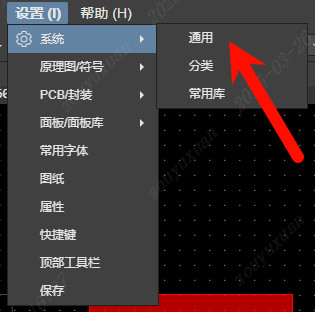
在界面主题选项中,用户可选择浅色、深色或跟随系统三种模式。
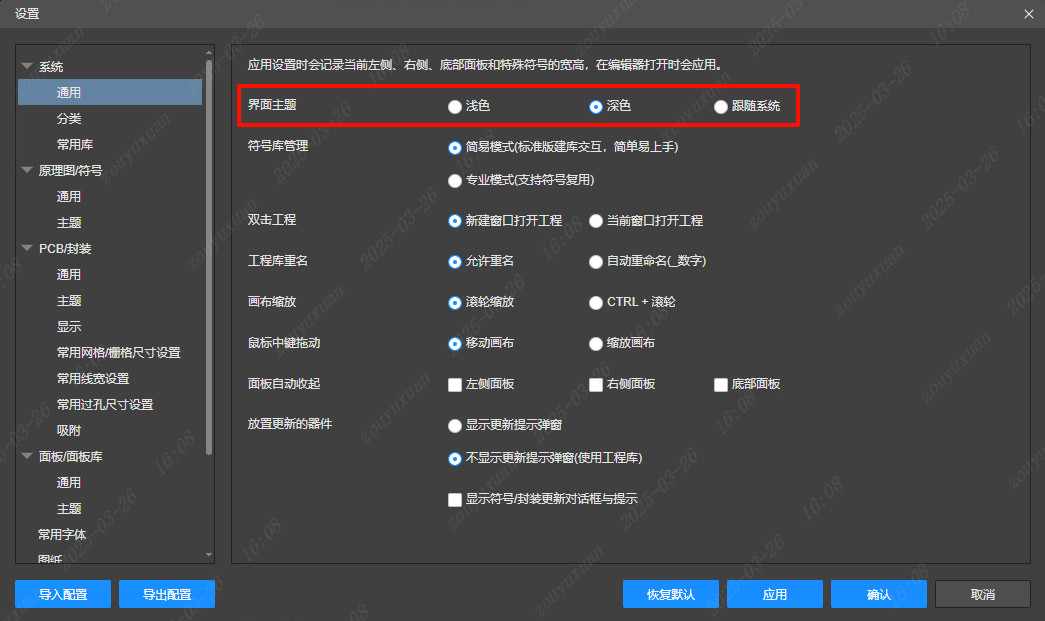
当用户选择深色主题并应用后,界面的整体外观样式将随之调整为深色风格。
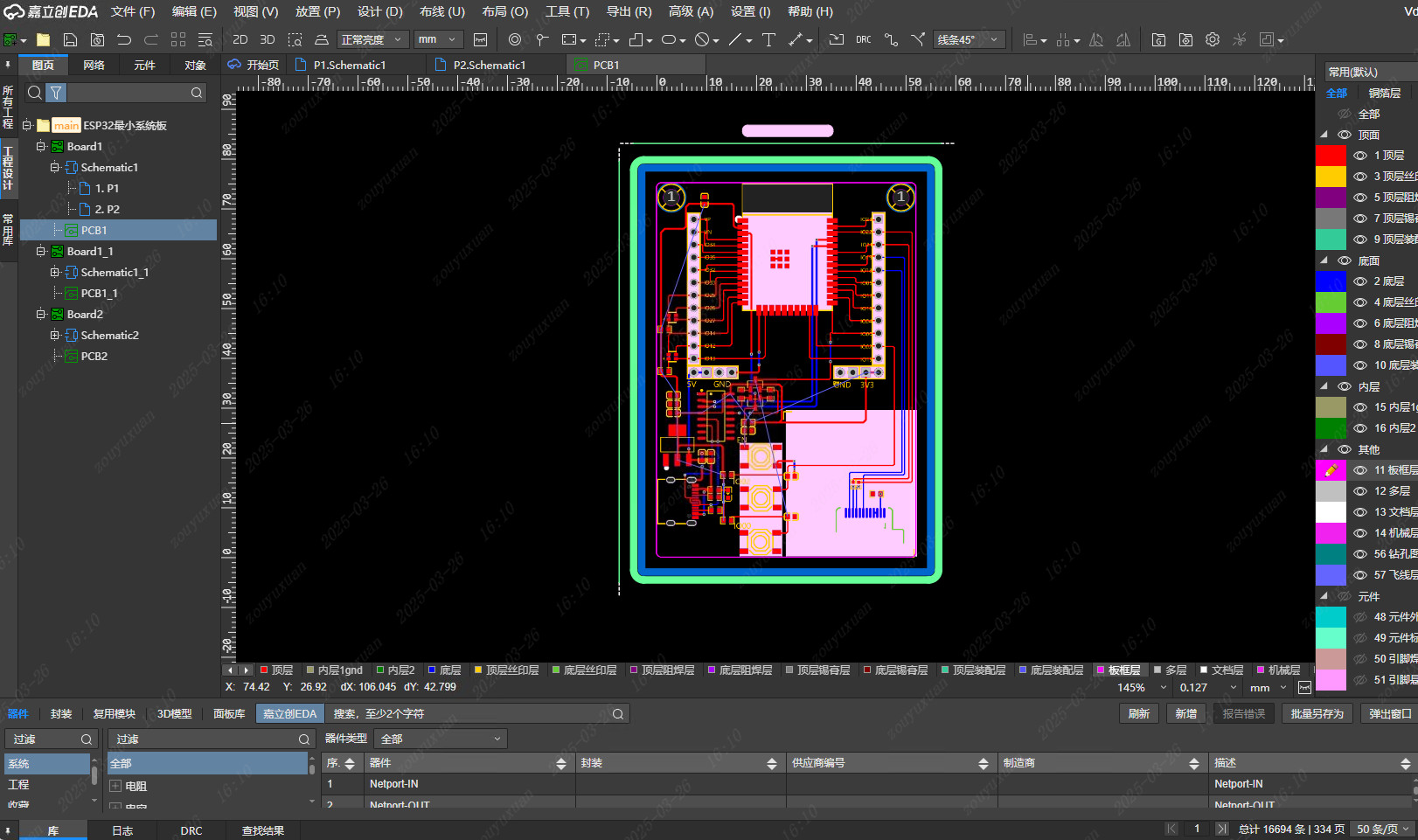
新建 PCB 使用模板
嘉立创EDA支持通过模板快速新建 PCB。
功能入口:
- 顶部菜单栏 - 设置 - PCB/封装 - 通用
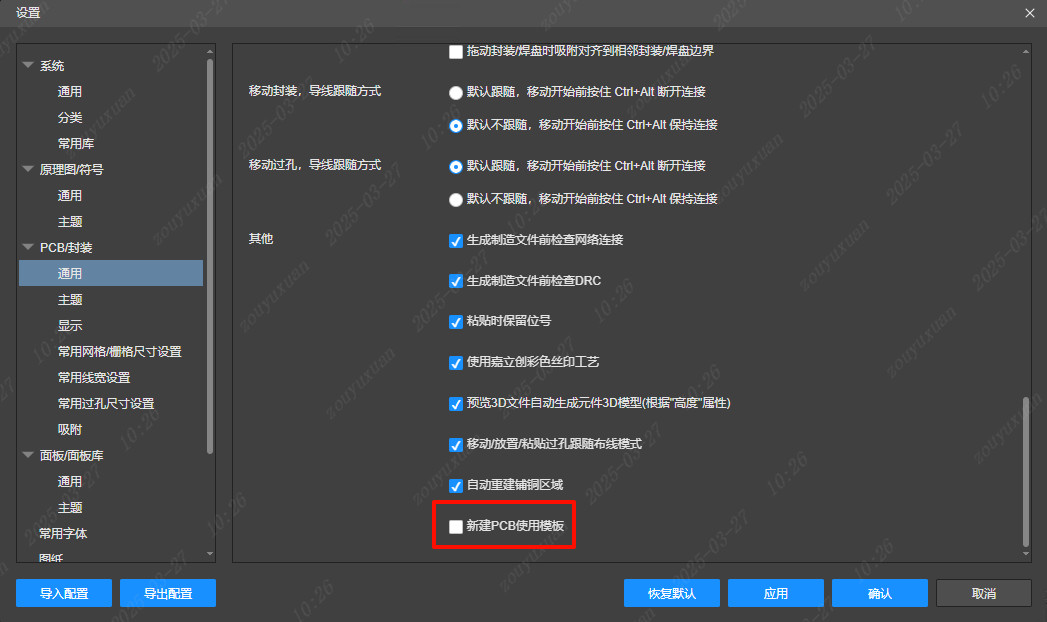
使用方法
启用相关选项后,新建 PCB 时将弹出基于模板创建 PCB 的窗口。
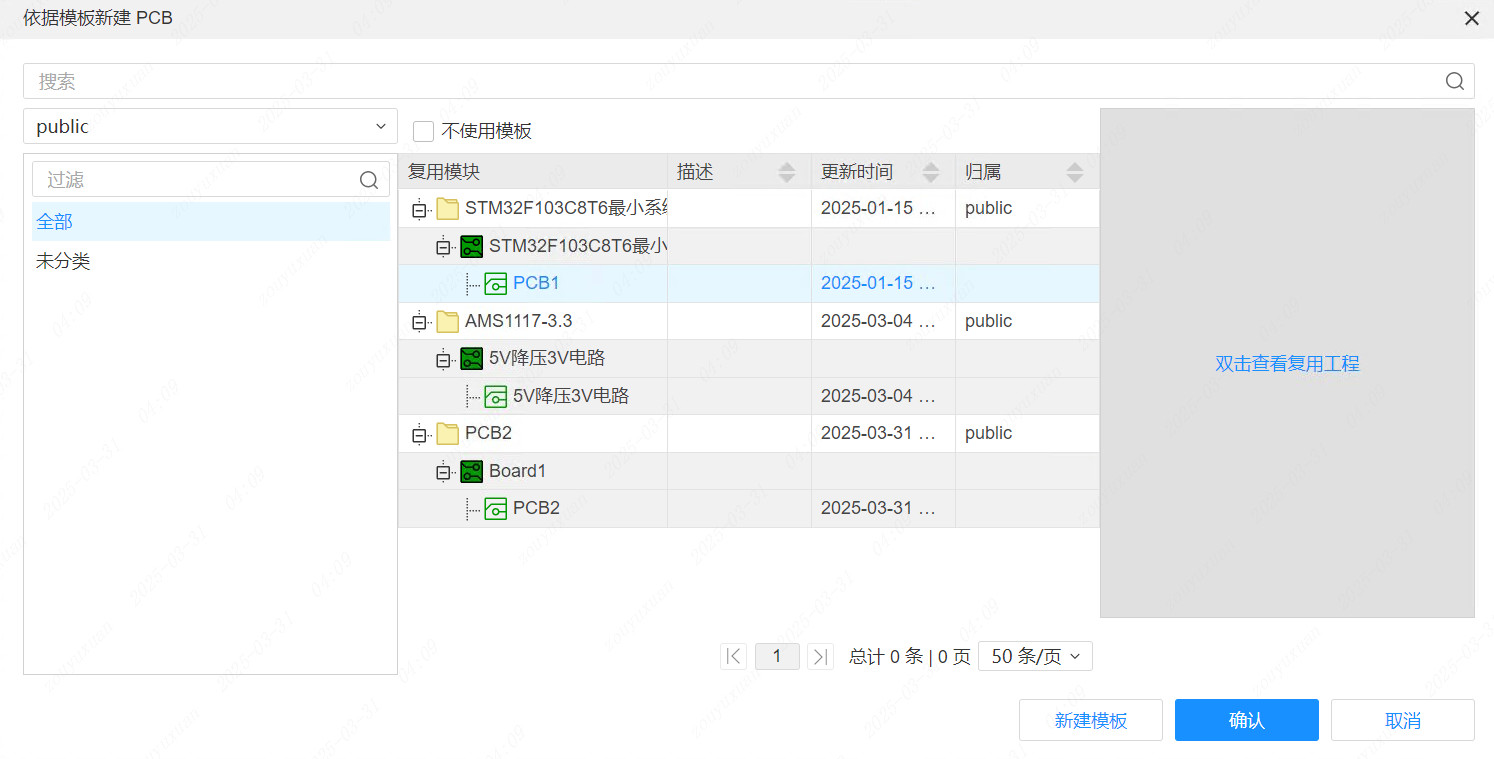
在弹窗中,用户可选择复用模块内的 PCB 作为新建 PCB 的模板。
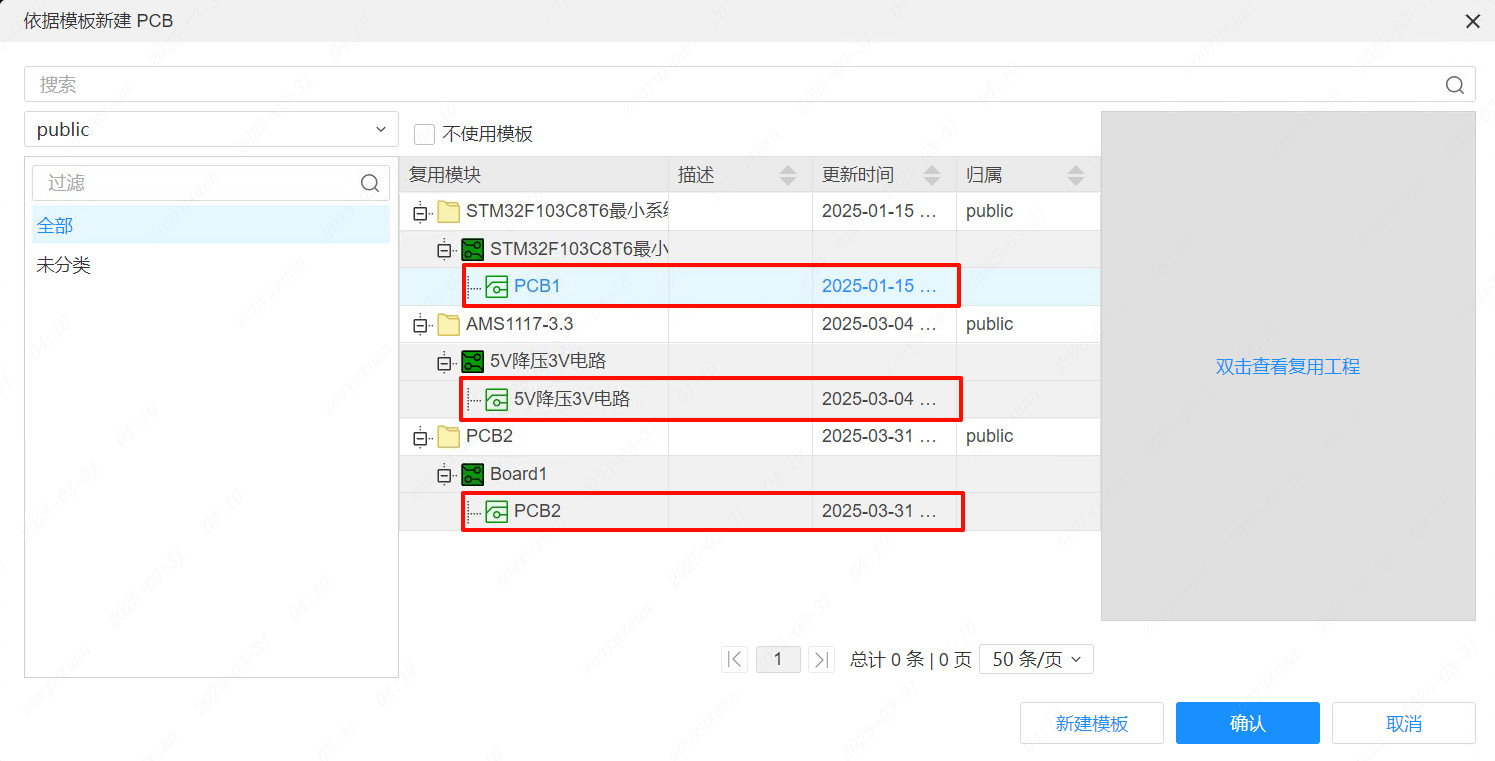
支持筛选复用模块来源,并提供模板搜索功能以快速定位所需模板。
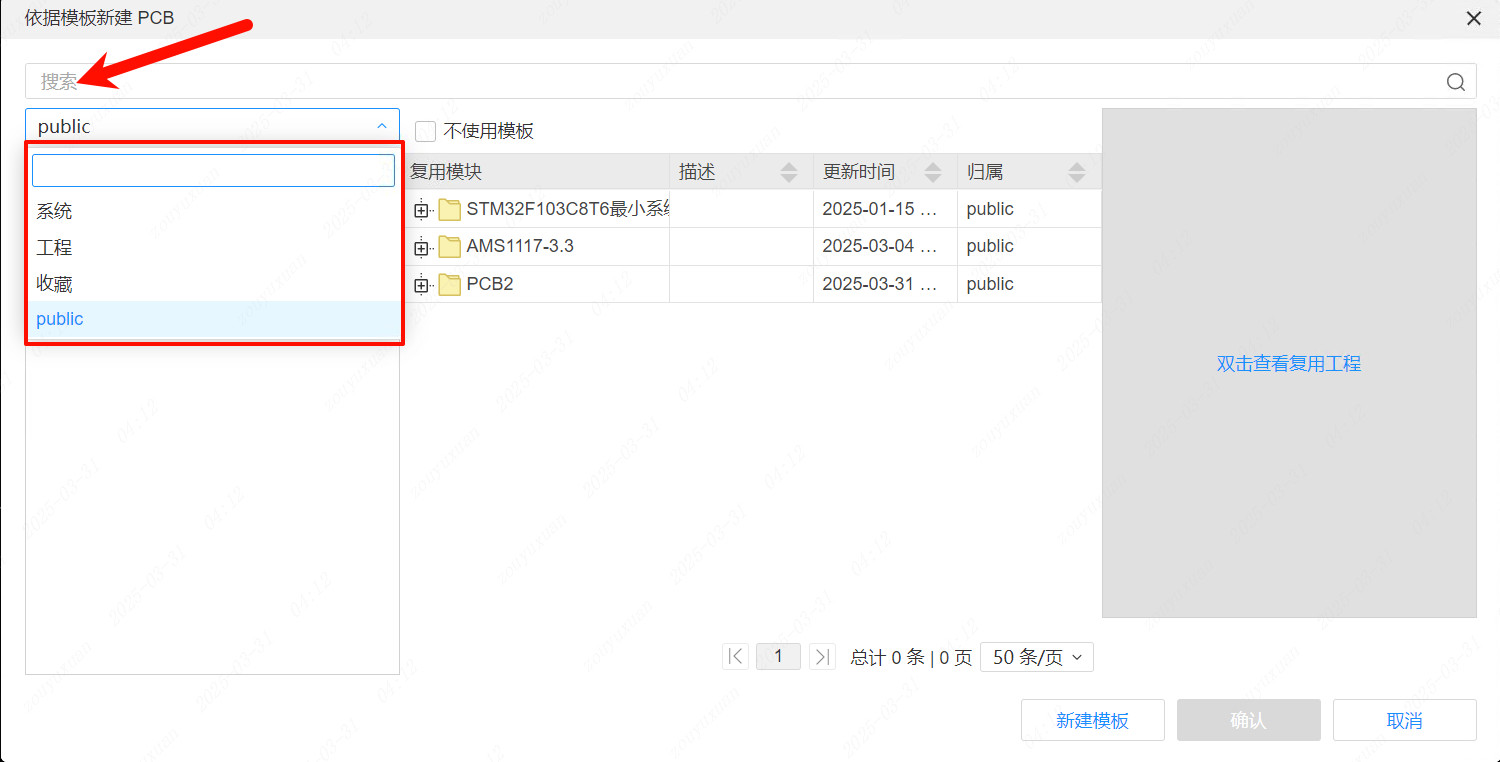
此外,在新建工程时同样支持使用 PCB 模板。
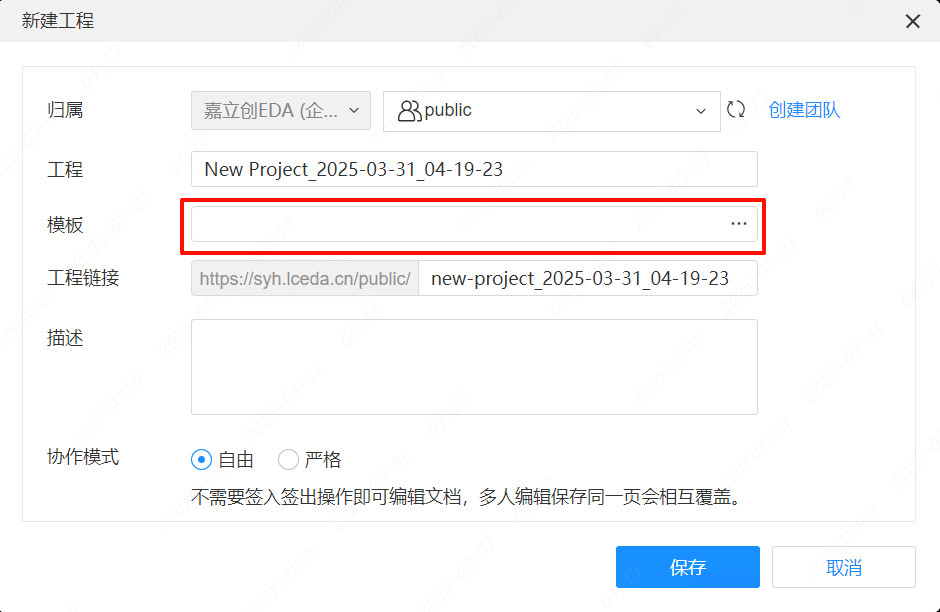
点击模板输入框,进入依据模板新建 PCB 的弹窗并选择所需的模板。
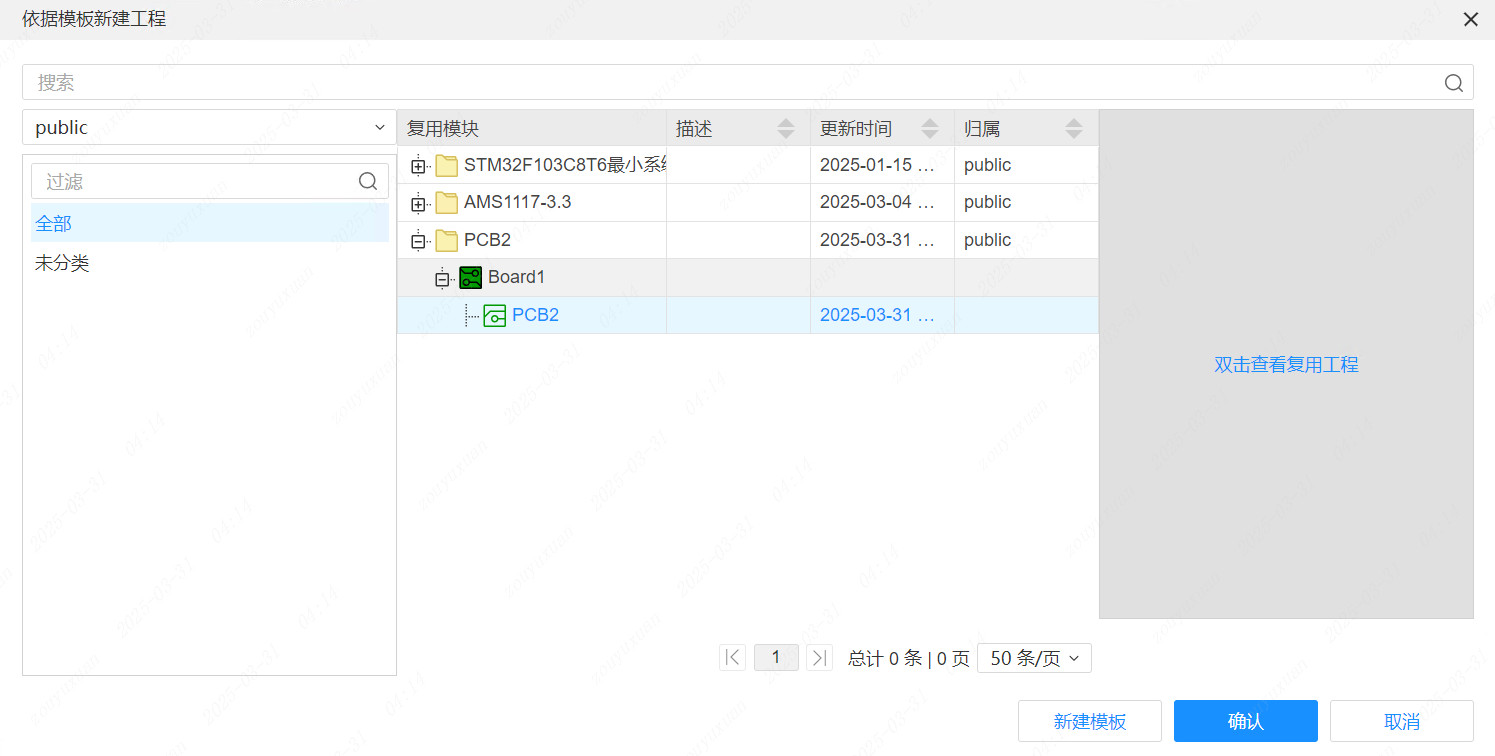
画布属性
打开PCB后,在右边属性面板可以设置画布常用的设置,这些设置在顶部菜单,右键菜单,过滤Tab都可以修改。设置的参数可以保存进PCB中,下次打开PCB会优先应用设置的参数。
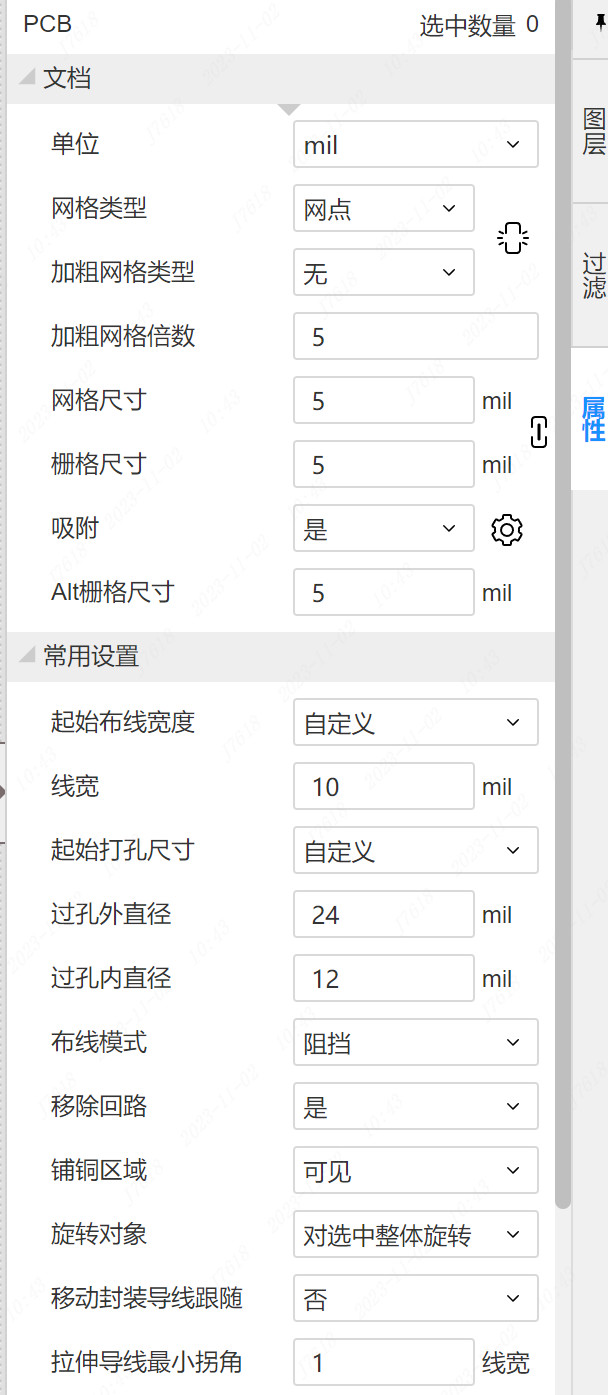
PCB偏好设置
PCB中的很多操作相关的设置,基本都可以在系统设置 - PCB - 通用设置查看和修改它的属性。
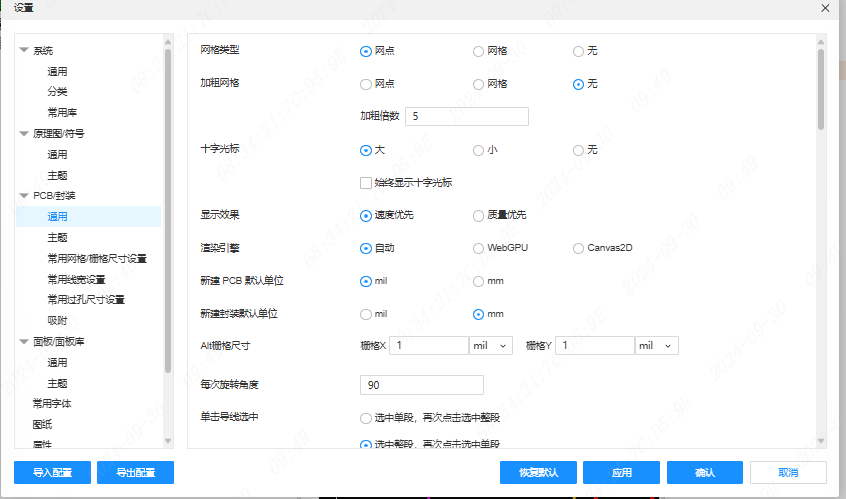
网格类型:网格、网点、无
加粗网格:网格、网点、无。加粗网格设置后显示效果会比普通网格更粗,可以再PCB主题设置中调整其颜色和透明度
加粗倍数:每加粗倍数的普通网格尺寸,显示加粗网格
十字光标:更改在PCB编辑器里光标的大小。
始终显示十字光标:选中之后鼠标会一直是十字光标形状。
显示效果:速度优先的会使编辑器的性能提升,但质量有所下降。质量优先是开启抗锯齿,开启后显示会比较平滑对电脑配置有着一定的需求。
渲染引擎:支持切换Canvas2D或WebGPU引擎。
新建PCB默认单位:这里修改新建PCB的单位。
新建封装默认单位:这里修改新建封装的单位。
ALT栅格尺寸:ALT吸附尺寸(在绘制过程中按ALT吸附应用该参数)
每次旋转角度:器件旋转的角度设置。
单击导线选中:分为选中单段,再次点击选中整段和选中整段、再次点击选中单段。这里会影响单击第一次选中导线和轮廓对象的选中范围,再次单击切换为另一种范围的选中。
复制/剪切:在复制对象时是否选择参考点。
绘制时确认导线段:在布线时每次添加导线段的数量,确认至当前段一次添加多段,确认至前一段一次添加一段

结束图元绘制:用来设置绘制模式下右键是结束绘制还是调出右键菜单,Ctrl+右键将是相反的行为。
布线时添加过孔方式:在上一拐点添加,过孔位置固定在上一次布线拐点位置;在当前拐点添加,过孔跟随鼠标移动,在添加新拐点后确认位置
旋转对象:对单对象旋转,选中多个对象进行旋转时,每个对象按各自的中心进行旋转;对选中整体旋转,选中多个对象进行旋转时,一起按照整体的中心旋转
新建文档起始布线宽度:设置新建PCB时导线的宽度是否跟随规则。
元件属性默认字体:设置原理图转到PCB后,元件的属性如位号在PCB中显示的默认字体类型、高等属性信息。
新建文档起始打孔尺寸:设置新建PCB时过孔尺寸是否跟随规则。
显示编号或网络
- 焊盘显示编号:显示、隐藏器件焊盘的编号。
- 焊盘显示网络:显示、隐藏器件焊盘的网络。
- 导线显示网络:隐藏和显示导线上的网络。
- 过孔显示网络:显示、隐藏过孔的网络。
实时显示
- **_布线、拉伸导线时显示实时网络长度_**:开启后,在进行布线、拖动、拉伸导线、等长调节时,实时显示网络长度信息,如果该网络设置了网络长度规则,还会显示出网络长度范围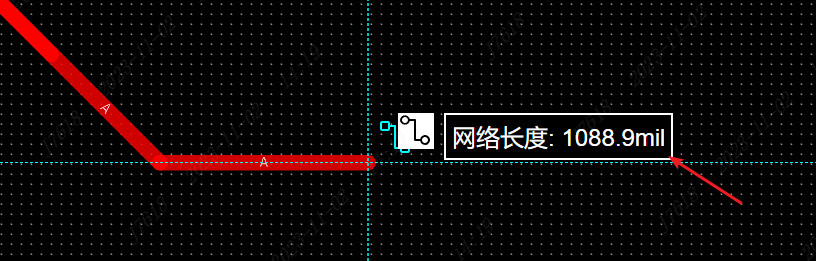
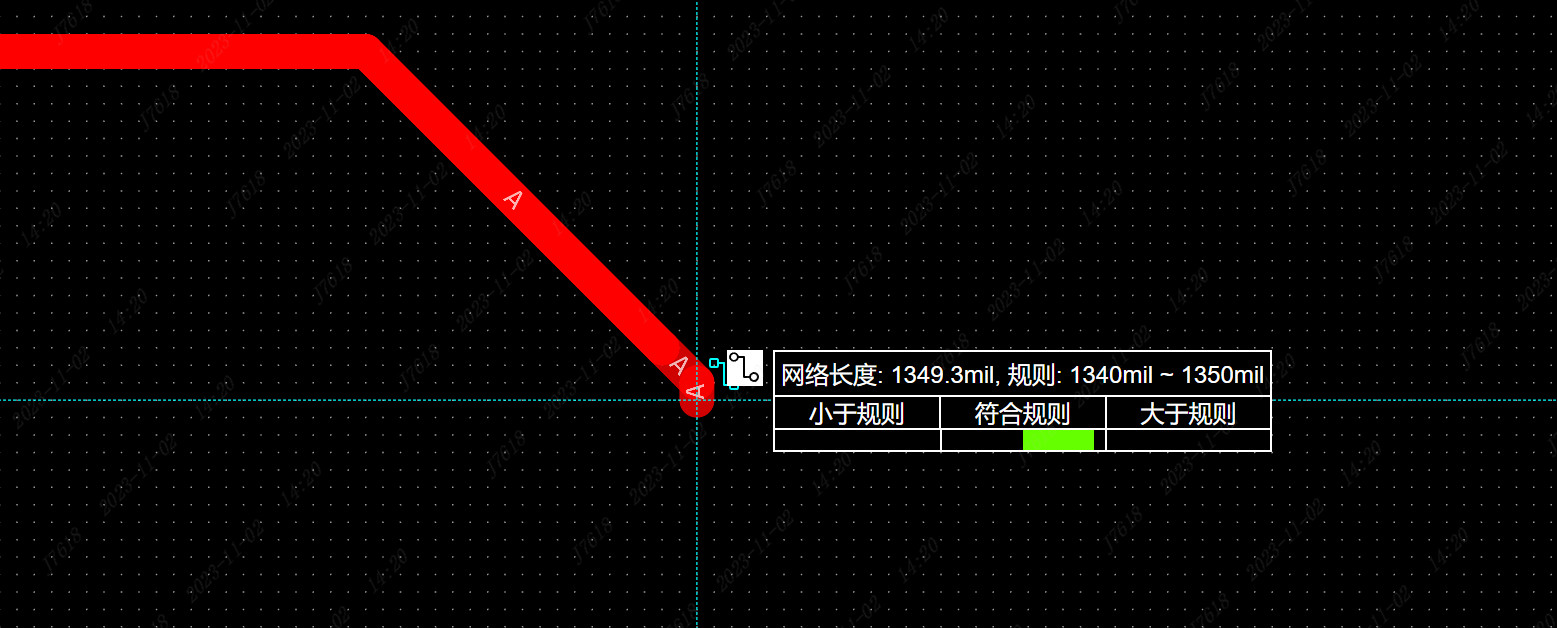 - 布线、拉伸导线时显示实时差分对长度误差:开启后,在对差分对进行布线、拖动、拉伸导线、等长调节时,实时显示差分对长度误差信息。
- 布线、拉伸导线时显示实时差分对长度误差:开启后,在对差分对进行布线、拖动、拉伸导线、等长调节时,实时显示差分对长度误差信息。 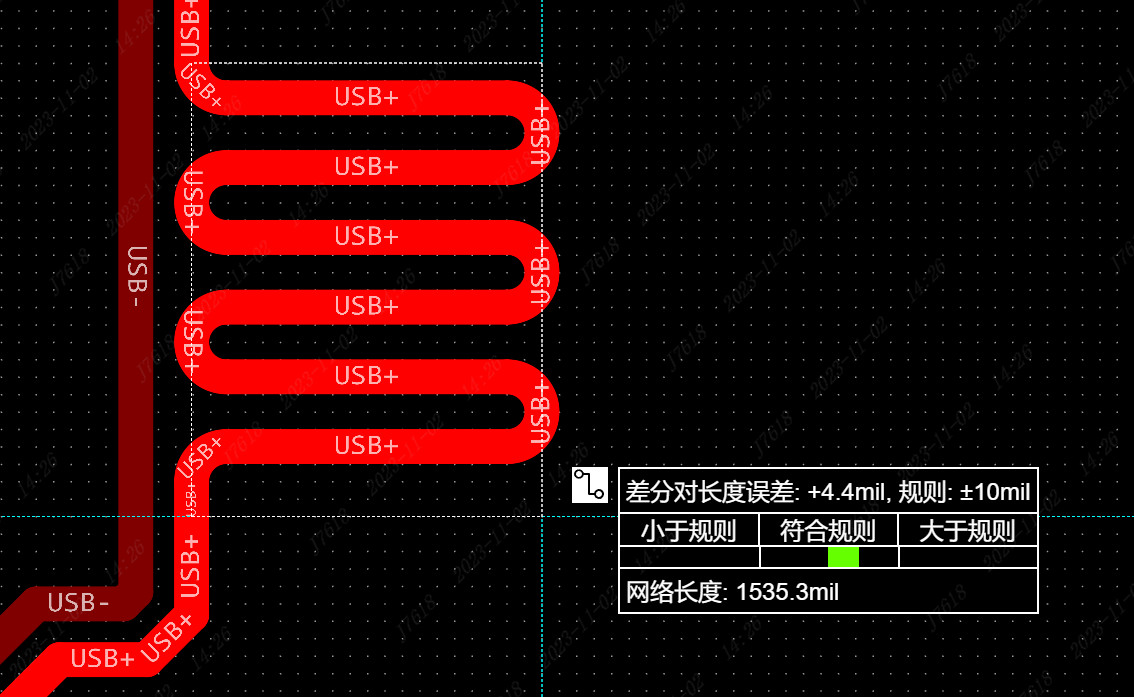 - 绘制时使用动态输入框:当前在线条自由角度、圆弧自由角度模式下绘制折线或多边形,绘制矩形、绘制圆形模式下,开启了该功能会出现动态输入框,直接输入参数按tab或enter用于锁定参数。
- 绘制时使用动态输入框:当前在线条自由角度、圆弧自由角度模式下绘制折线或多边形,绘制矩形、绘制圆形模式下,开启了该功能会出现动态输入框,直接输入参数按tab或enter用于锁定参数。 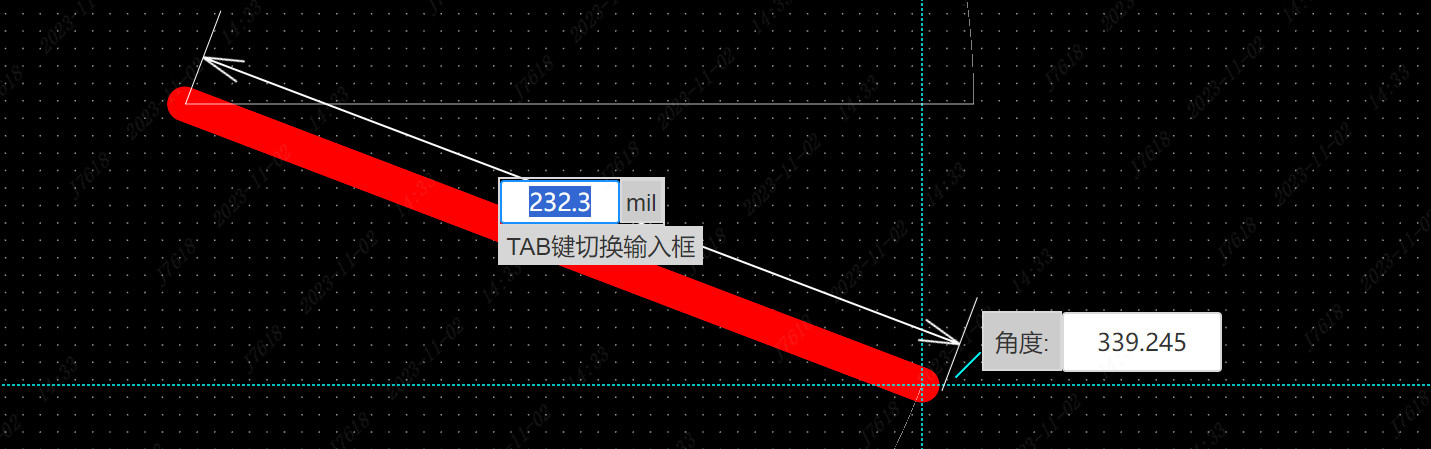
鼠标悬停 - 鼠标悬停在网络时高亮网络:鼠标悬停在某个导线、焊盘、过孔上时,高亮整个网络的导线、焊盘、过孔。- 鼠标悬停在对象时高亮对象:鼠标悬停在某个对象时高亮该对象,此时按住鼠标选中的对象会与高亮的对象是同一个。- 鼠标悬停在对象时显示对象属性:鼠标悬停在某个对象时,显示该对象的部分属性信息。

布线
- 布线切层是优先放置盲埋孔:在布线切换层放置过孔时,设置对过孔或者盲埋孔进行优先设置。
- 布线打孔时自动切层:开启后,布线过程中添加过孔,同时自动切换到其他层。
- 布线结束时自动扇出:开启后,从芯片引脚布线时,优先从焊盘扇出一段距离。
- 自动结束布线:布线点击同网络的其他图元位置后,即结束此次布线。
- 为自由导线分配网络:绘制无网络导线时,结束布线后自动为该自由导线及所连接的焊盘分配一个新网络。
- 自动添加泪滴:绘制导线、拖动导线、焊盘、过孔后,自动添加泪滴。
拖动/移动
- Ctrl拖动复制:按住Ctrl键拖动对象,可以复制出新的对象。
- 拖动焊盘/过孔时光标吸附到中心:拖动焊盘/过孔,光标自动吸附到其中心为止并跟随鼠标移动。
- 拖动封装时光标吸附到原点:拖动封装,光标自动吸附到其中心并跟随鼠标移动。
- 拖动封装/焊盘时吸附对齐到相邻封装/焊盘边界:拖动封装/焊盘时,如果旁边有其他焊盘、封装,移动到其边界为止时自动吸附到对齐边界的位置。
移动封装,导线跟随方式:移动器件时,导线的跟随方式设置。
移动过孔,导线跟随方式:移动过孔时,导线的跟随方式设置。
其他 - 显示缩放尺:关闭和开启顶部快捷栏下方的缩放尺。
 - 生成制造文件前检查网络连接:导出Gerber文件时候会检查PCB网络的连接是否完成。- 生成制造文件前检查DRC:导出gerber文件时候固定出现是否检查DRC提示。- 粘贴时保留位号:将复制好的器件粘贴在PCB时,保持原有的位号。- 使用嘉立创彩色丝印工艺:启用后,可以使用彩色丝印相关功能。
- 生成制造文件前检查网络连接:导出Gerber文件时候会检查PCB网络的连接是否完成。- 生成制造文件前检查DRC:导出gerber文件时候固定出现是否检查DRC提示。- 粘贴时保留位号:将复制好的器件粘贴在PCB时,保持原有的位号。- 使用嘉立创彩色丝印工艺:启用后,可以使用彩色丝印相关功能。
主题设置
PCB界面主题设置,用户可根据个人喜好设置PCB界面的一些颜色配置,也可以选择其他PCB软件的主题。
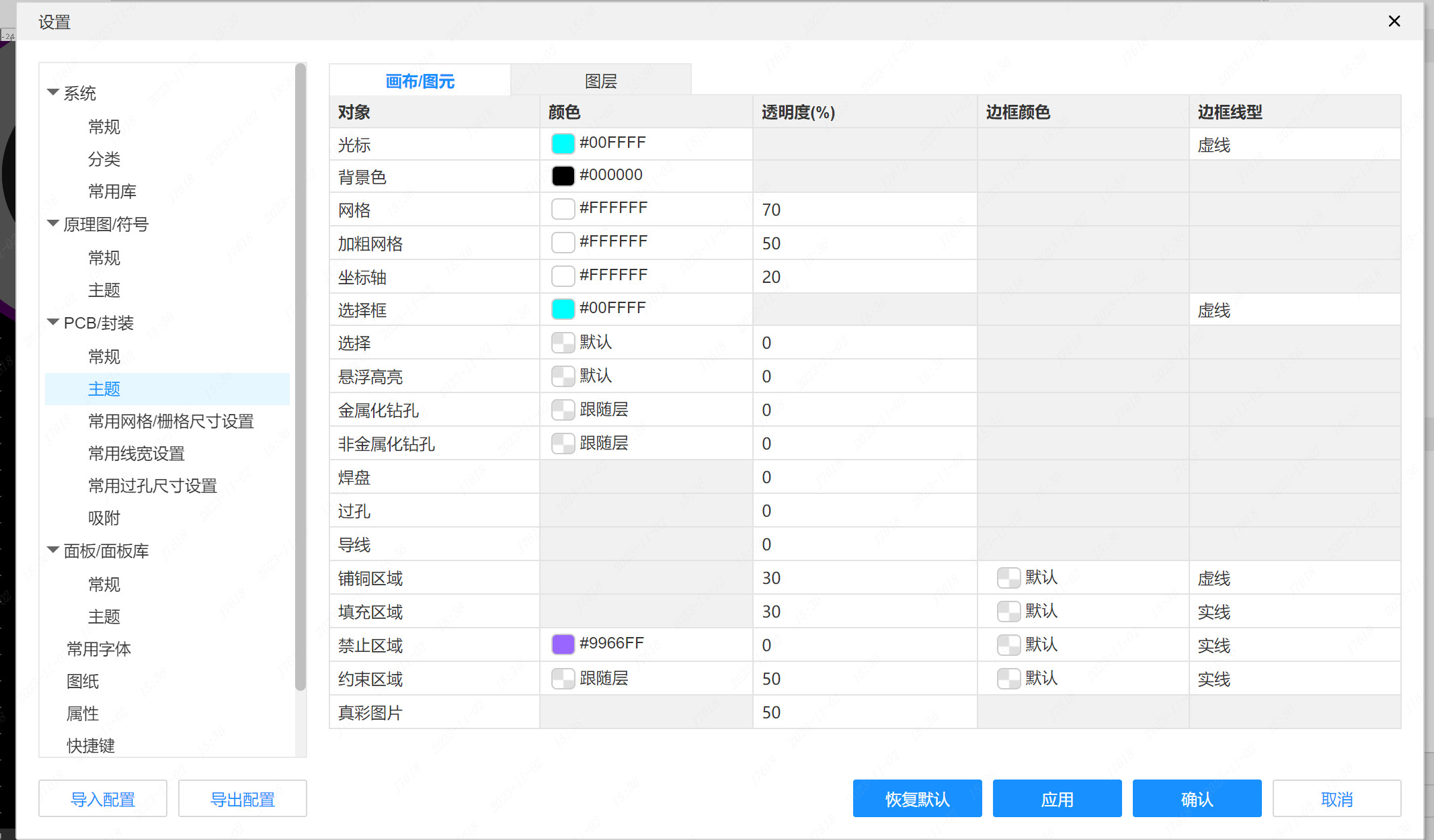
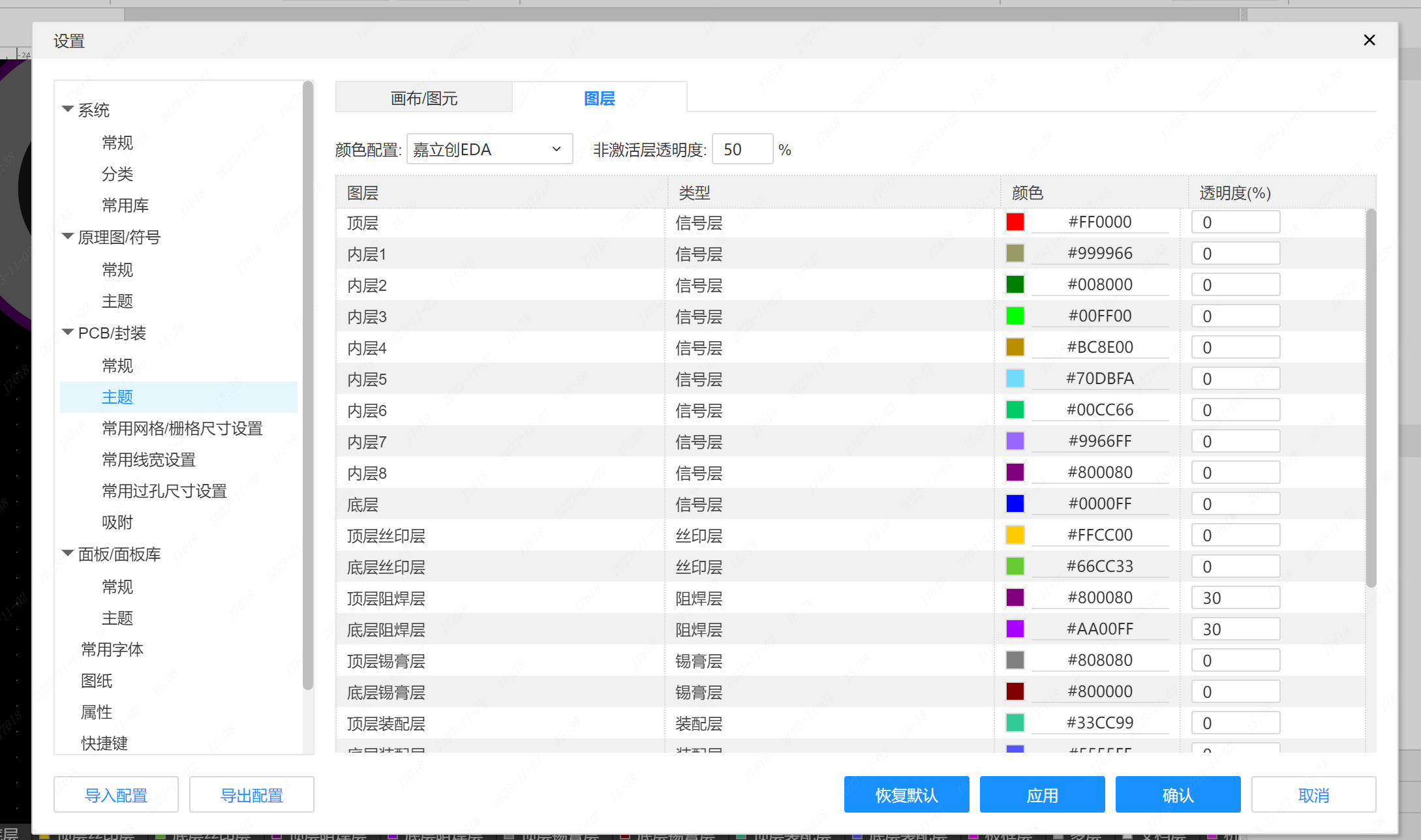
常用网格/栅格尺寸设置
设置一下常用直角坐标系和极坐标网格尺寸,方便布线时切换网格显示的大小。
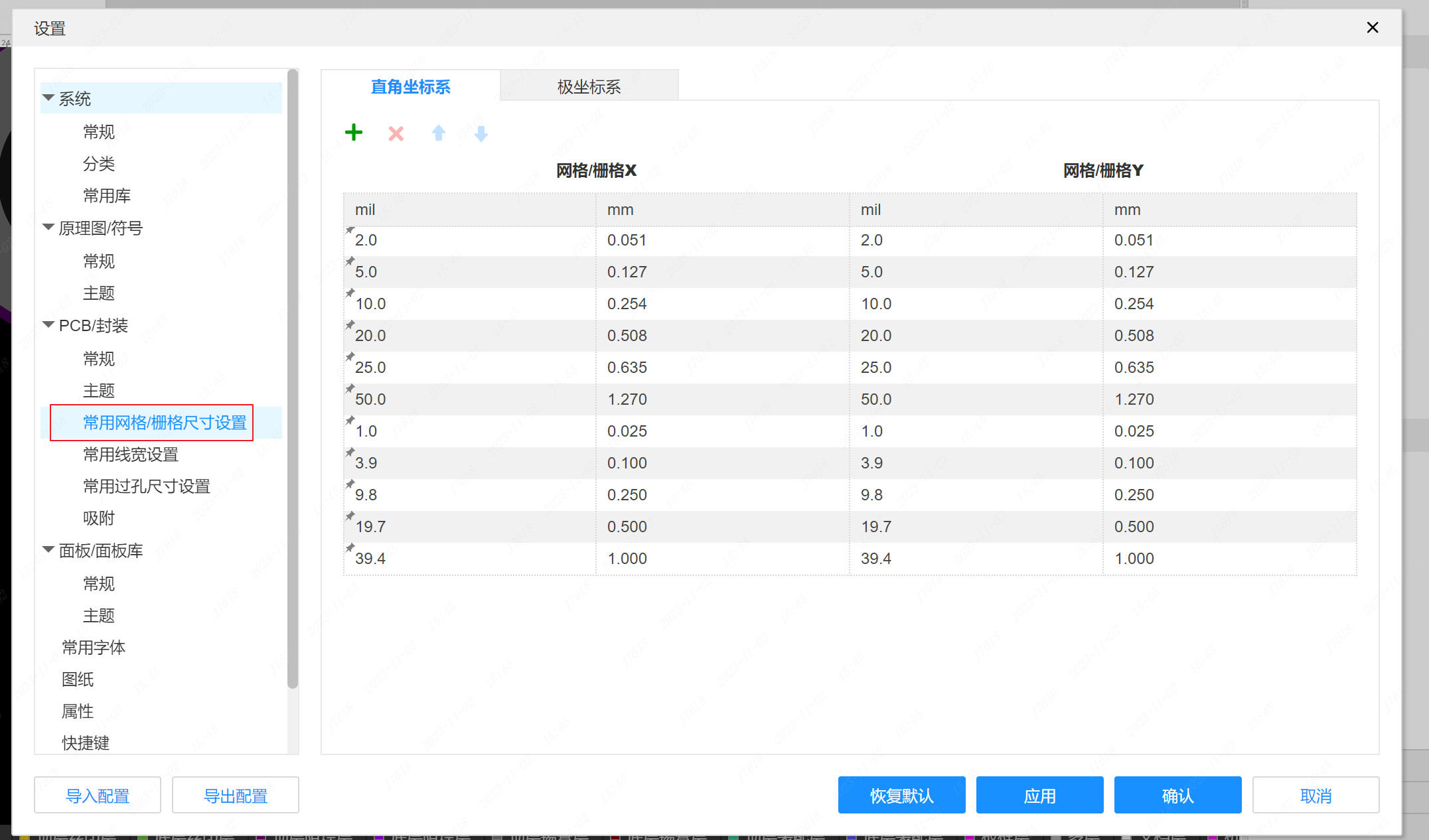
常用线宽设置
设置导线的常用线宽,在布线时可快捷切换导线的宽度。 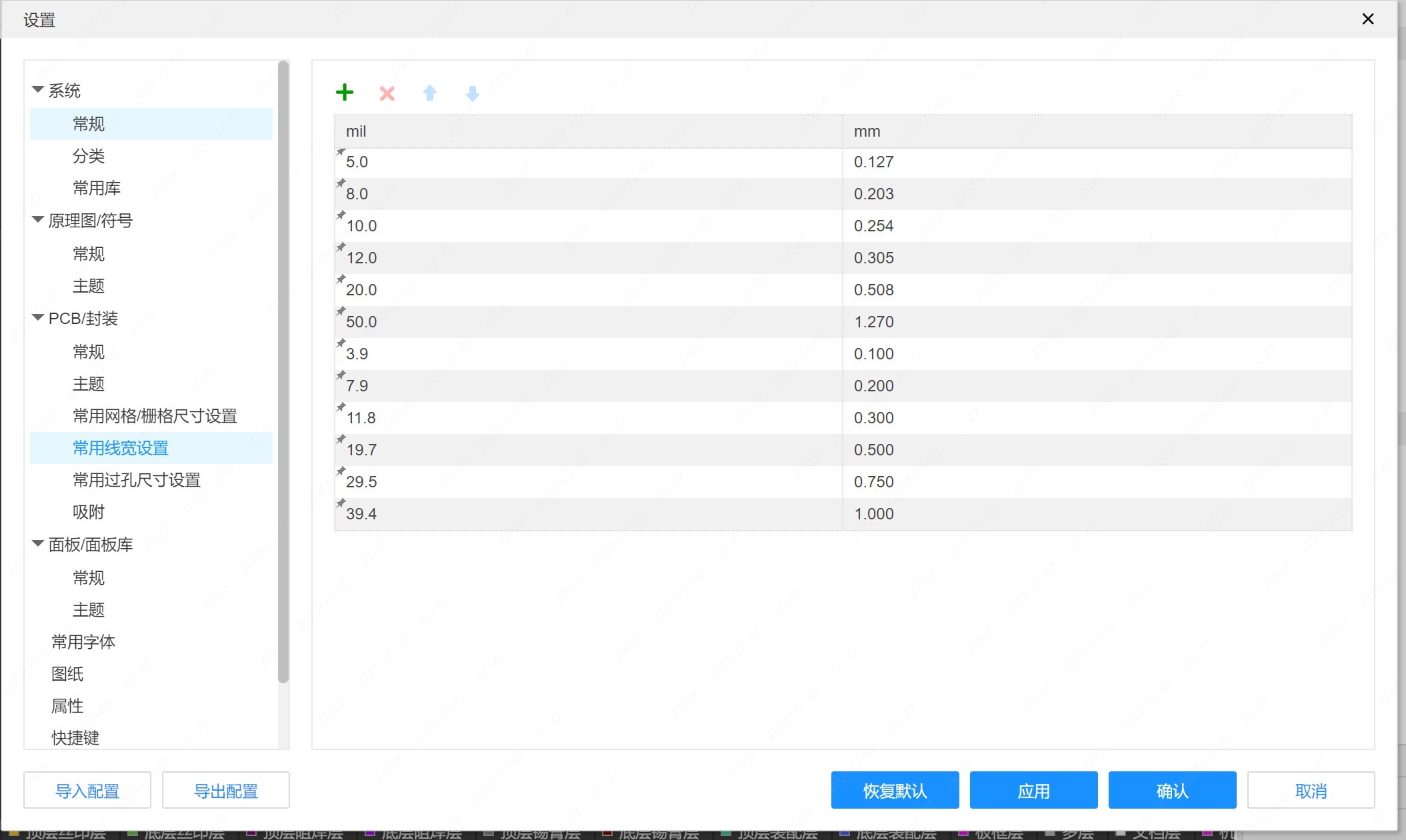

常用过孔尺寸设置
设置常用的过孔尺寸,在放置过孔时可快捷切换过孔的尺寸。 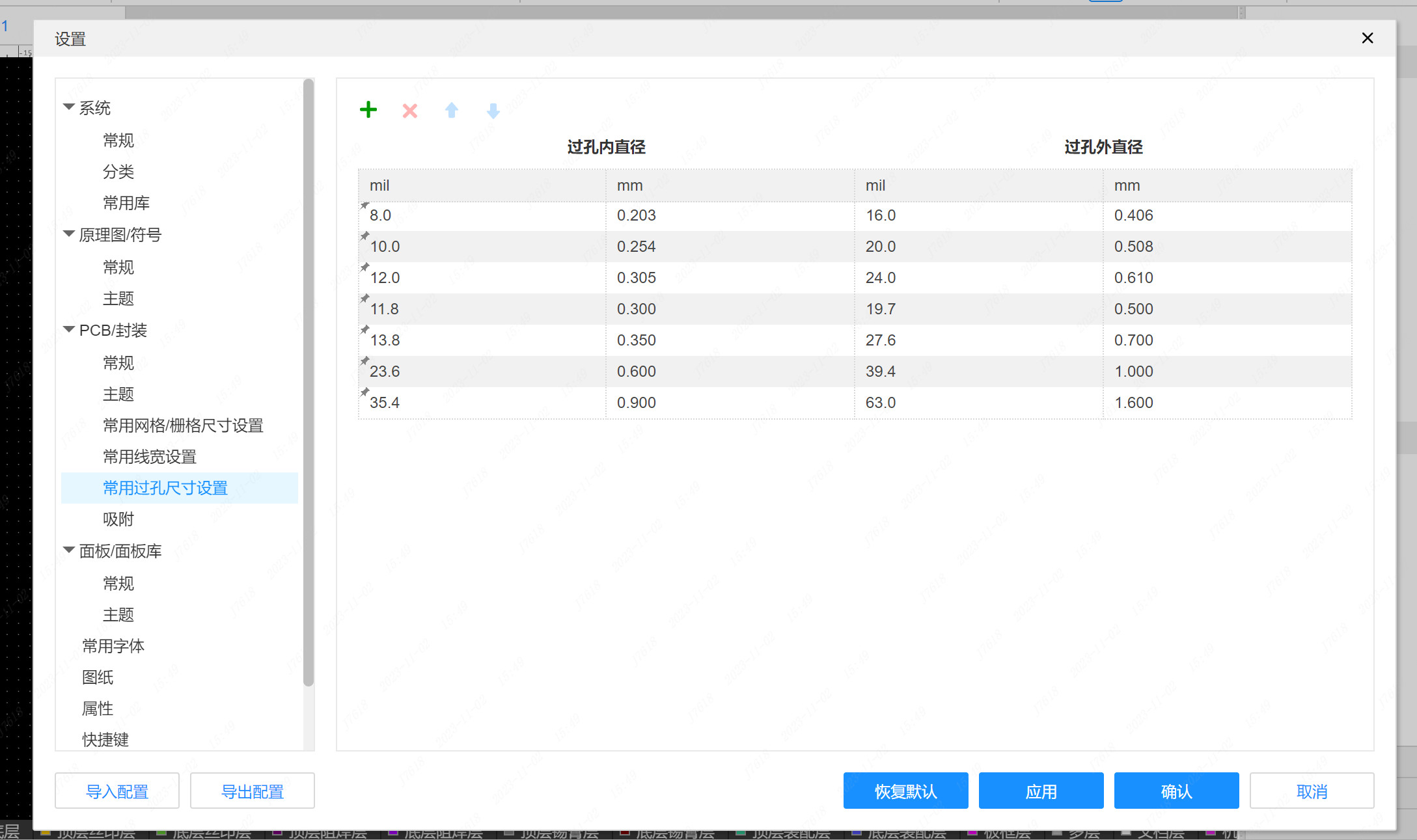
吸附
吸附图层设置:可以设置吸附仅对当前激活层生效,或对所有层均生效。
吸附距离:当光标移动到吸附点吸附距离范围内时,才自动吸附到吸附点。
吸附项设置:可以在此处勾选自己需要的吸附对象
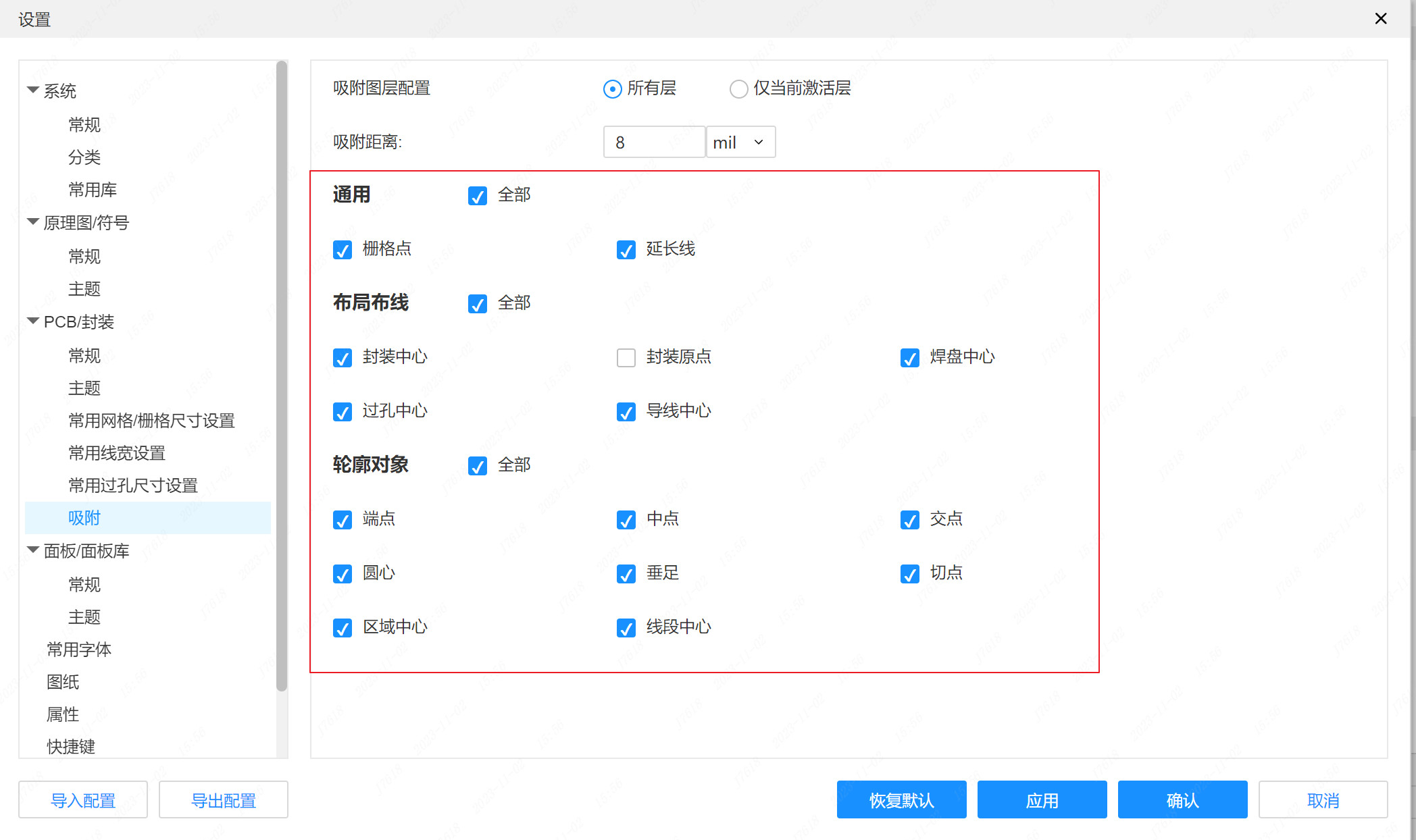
添加常用字体
支持设置自己的常用字体。这些字体需要均已经安装在本地电脑才可以被编辑器调用,否则编辑器会自动使用浏览器提供的默认字体进行渲染。
添加自定义字体: 1)先安装自己需要的字体在本地电脑,如果已经有字体可以忽略这步。
2)以 Windows 系统为例,在系统设置里面找到字体设置,获取字体名称。需要获取准确的显示名称,不能是字体文件的文件名。 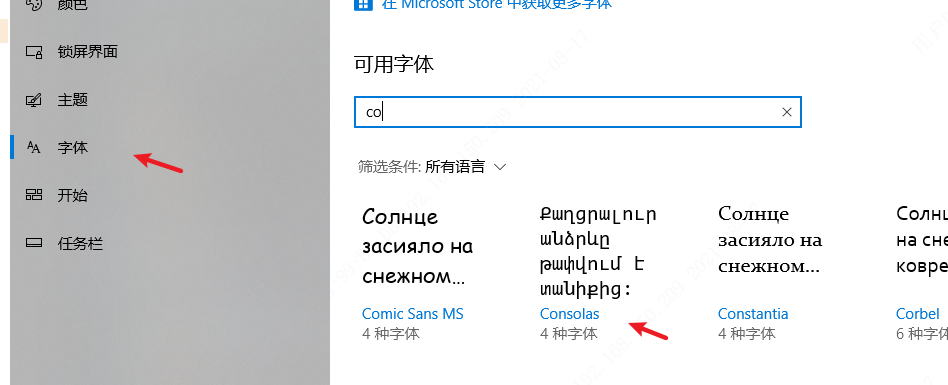
3)根据字体名称添加一个字体。 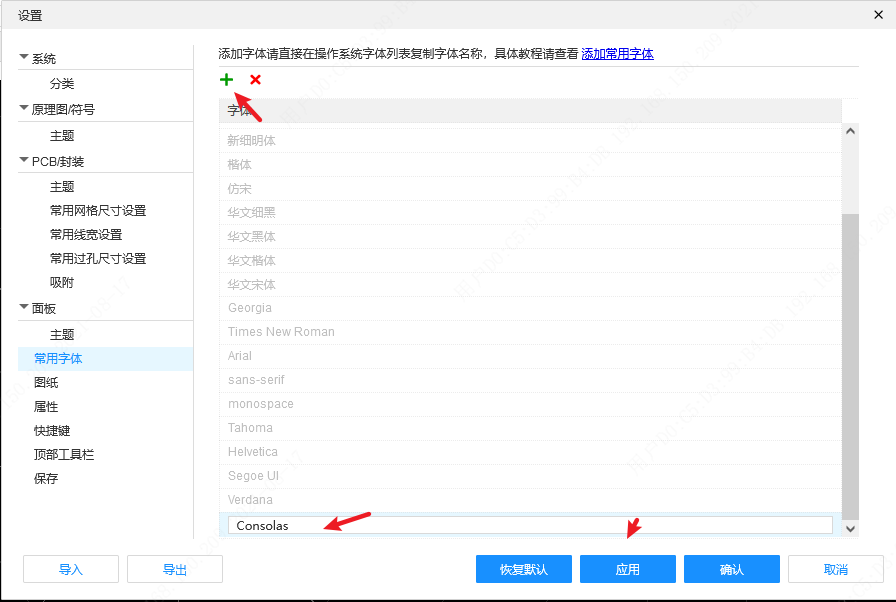
4)在原理图的或者 PCB 的文本字体切换中就可以看到这个字体,此时可以进行字体切换。
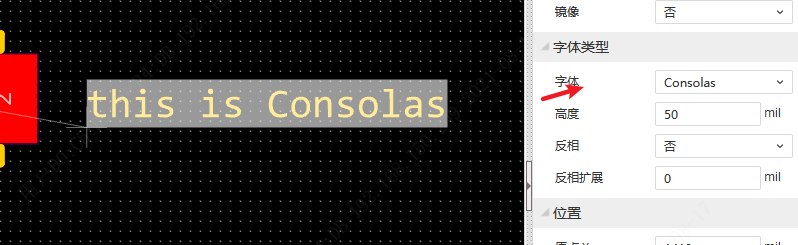
该添加的字体可以被原理图,面板,PCB等使用。
操作演示视频:https://www.bilibili.com/video/BV1wG4y1r73p/?spm_id_from=333.999.0.0